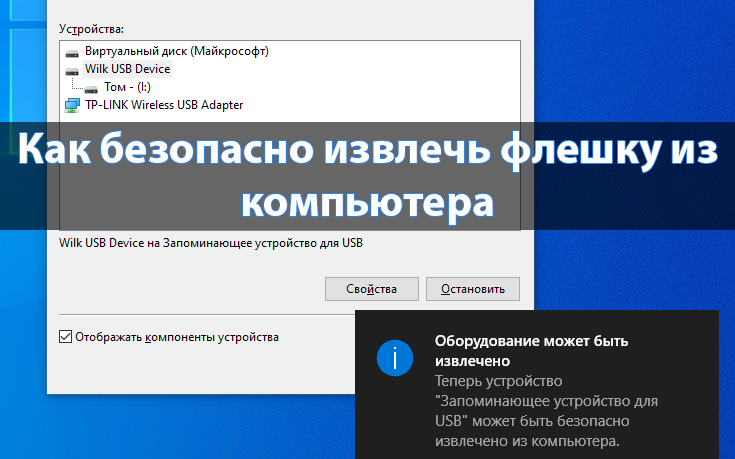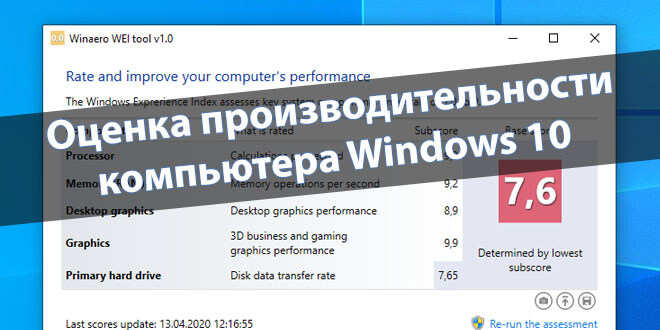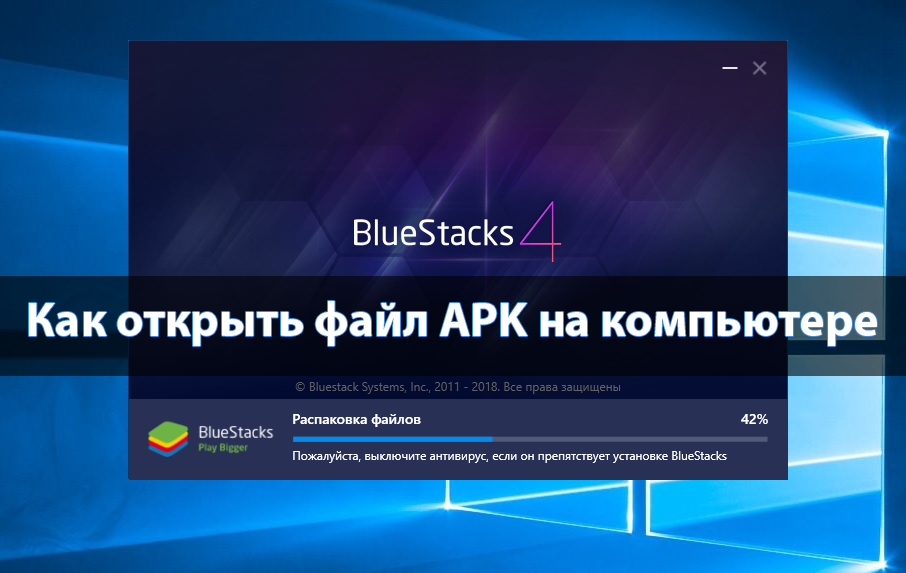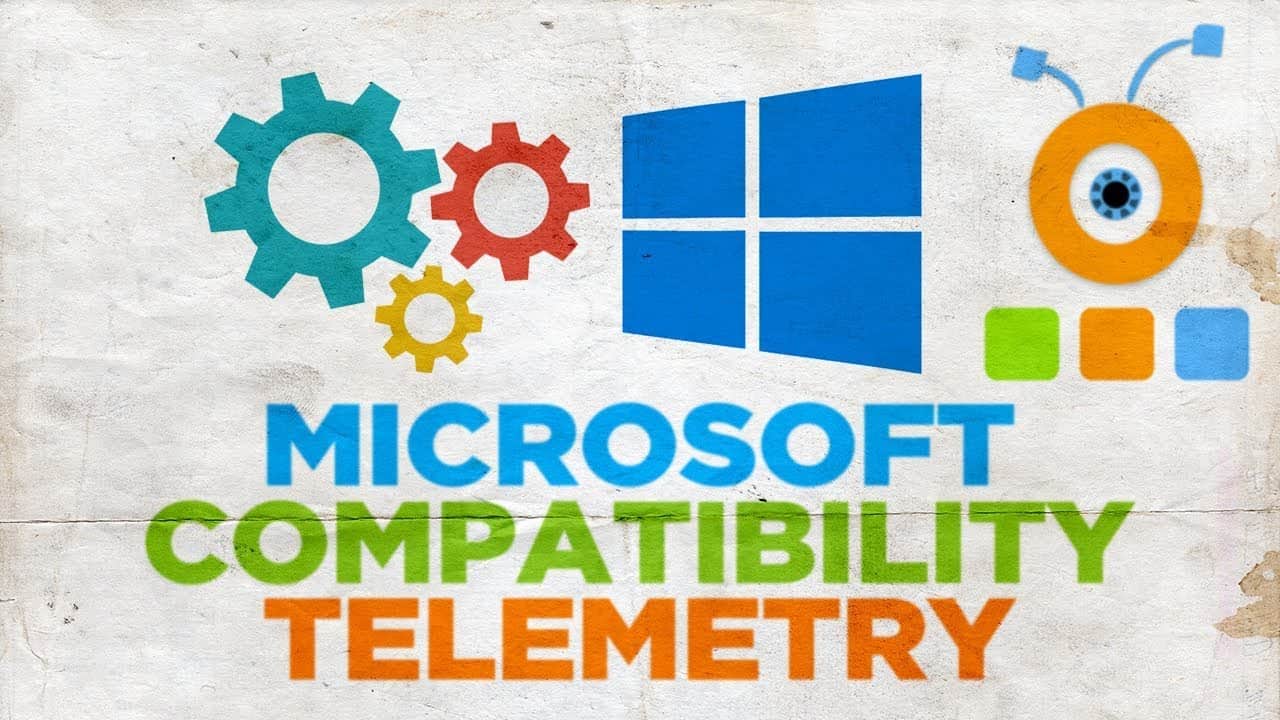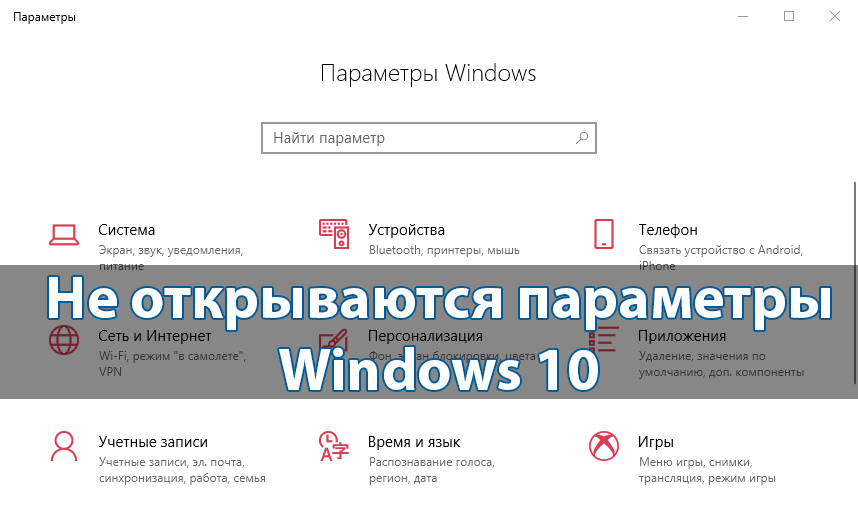
Не открываются параметры Windows 10
Обновленные параметры системы пришли на замену стандартной панели управления в Windows 10. С каждым новым обновлением в параметрах становиться доступно все больше и больше настроек, которые потихоньку переносятся с классической панели управления. Но после обновления операционной системы бывают ситуации когда не открываются параметры системы в Windows 10. В то же время пользователь может с легкостью найти стандартную панель управления и пользоваться её функционалом до восстановления работоспособности параметров системы.
Данная статья расскажет что делать, когда не открываются параметры Windows 10 по непонятной причине. Почему так случилось однозначно сказать не можно, поскольку проблема может появиться из-за вредоносного программного обеспечения, не совместимости драйверов оборудования или же некорректной установки обновлений системы.
Содержание:
Перерегистрация приложений в Windows 10
Перерегистрация приложений используется в операционной системе для восстановления стандартных приложений Windows 10. Так как большинство с них удаляется не через раздел панели управления – приложения и компоненты, а с использованием оболочки Windows PowerShell.
- Нажмите правой кнопкой мыши на Пуск и в открывшемся контекстном меню выберите пункт Windows PowerShell (администратор).
- В открывшемся окне оболочки выполните команду: Get-AppXPackage -AllUsers -Name windows.immersivecontrolpanel | Foreach {Add-AppxPackage -DisableDevelopmentMode -Register “$($_.InstallLocation)\AppXManifest.xml” -Verbose}
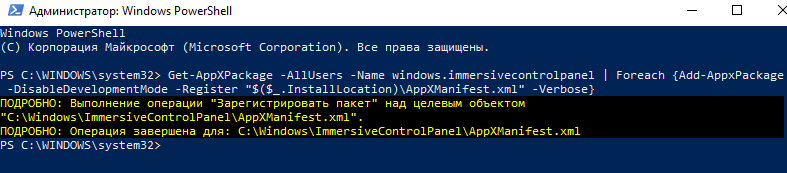
После выполнения команды достаточно перезагрузить компьютер и посмотреть восстановилась ли работоспособность обновленных параметров системы. А также способ с перерегистрацией стандартных приложений использовался для восстановления Магазина в Windows 10.
Проверка целостности системных файлов в Windows 10
При обнаружении проблем в операционной системе рекомендуется выполнять проверку целостности системных файлов. Средствами самой операционной системы можно выполнить проверку целостности системных файлов, и при необходимости их восстановить.
- Запустите командную строку от имени администратора.
- В открывшемся окне выполняем команду: sfc /scannow.
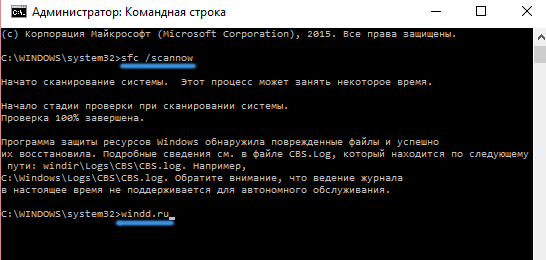
Если же защита ресурсов обнаружила поврежденные файлы и успешно их восстановила, то рекомендуем перезапустить компьютер и проверить работоспособность параметров Windows 10. А также можно воспользоваться вторым способом для восстановления системных файлов с использованием утилиты DISM. Более подробно читайте в инструкции: Как проверить целостность системных файлов Windows 10.
Создание новой учетной записи в Windows 10
В ситуациях по восстановлению работоспособности стандартных приложений помогает создание новой учетной записи. Притом совсем нет разницы будет использоваться новая учетная запись Майкрософт или локальная учетная запись. Проблема в том, что большинство пользователей знает как создать новую учетную запись только используя обновленные параметры, которые собственно сейчас и не открываются.
- Запустите приложение локальные пользователи и группы выполнив команду lusrmgr.msc в окне Win+R.
- Дальше откройте папку Пользователи, и в контекстном меню выберите пункт Новый пользователь…
- В открывшемся окошке нового пользователя заполните все данные и нажмите кнопку Создать.
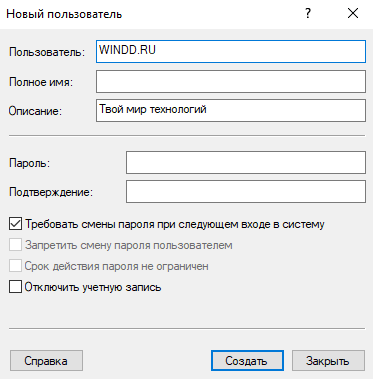
Пользователям операционной системы Windows 10 редакции Домашняя необходимо будет воспользоваться способом с использованием командной строки. Так как в ней не доступно окно локальных пользователей и групп. Выполните в запущенной командной строке от имени администратора команду: net user Имя Пароль /add. Значение имени и пароля указываем свои английскими буквами.
После создания новой учётной записи рекомендуем перезагрузить компьютер и уже войти в учетную запись нового пользователя. Дальше проверяйте работает ли окно параметров системы в новой учетной записи пользователя. Скорее всего из-за конкретных настроек или программ пользователя перестало работать окно параметров системы.
Заключение
Для восстановления работоспособности параметров системы можно воспользоваться способами перерегистрации стандартных приложений, проверки целостности системных файлов или созданием новой учетной записи. Однозначно чистая установки или восстановление системы с ранее созданной резервной копии Windows 10 также может вернуть работоспособность параметров системы.